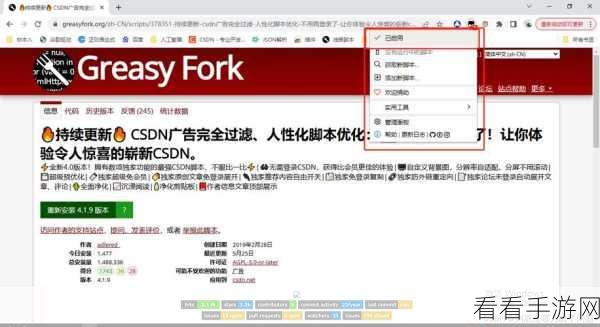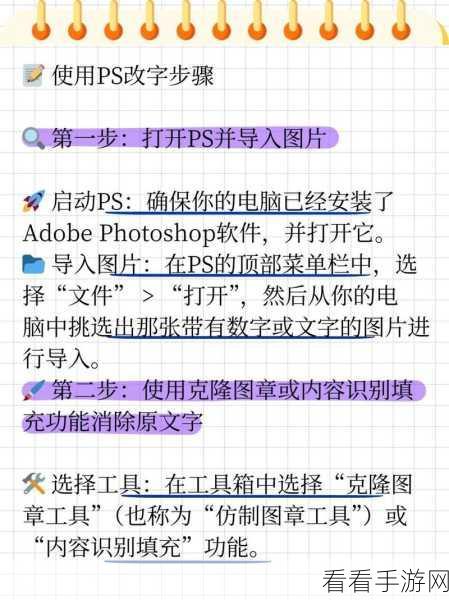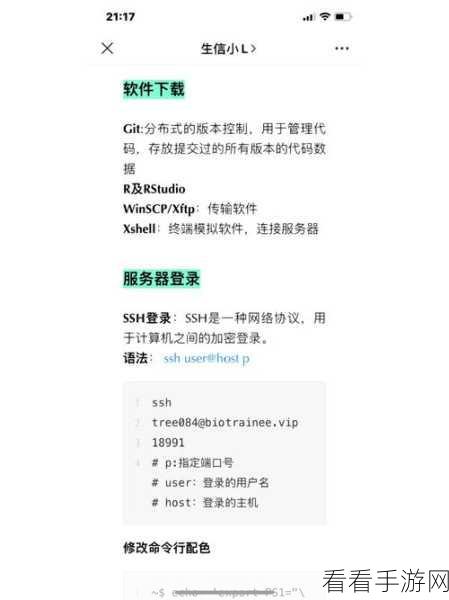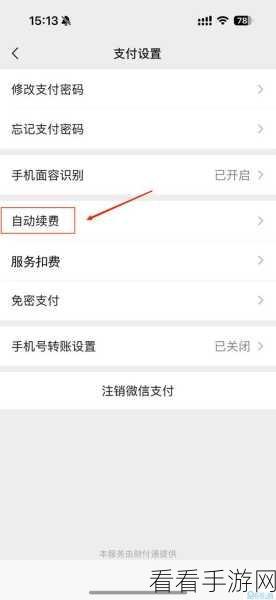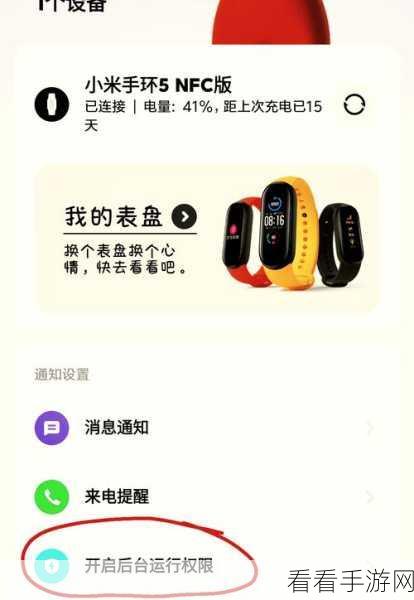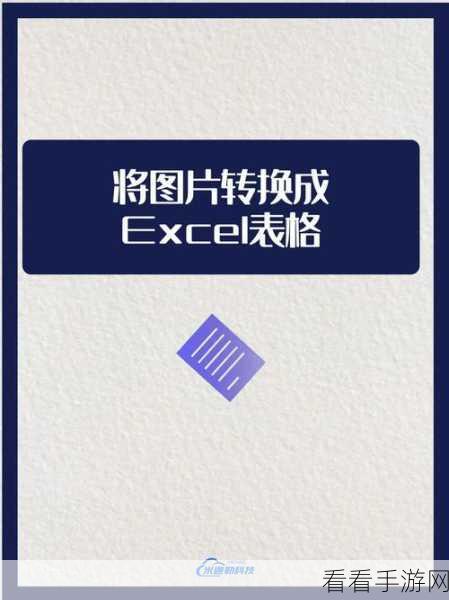在日常的文档处理中,我们经常会遇到需要在文本右上角添加数字的情况,这看似简单的操作,其实也有一些小技巧,就让我为您详细解析 Word 在文本右上角加上数字的方法。
要在 Word 文本右上角添加数字,首先需要明确您的具体需求和使用场景,是用于标注页码、脚注序号还是其他特定用途。
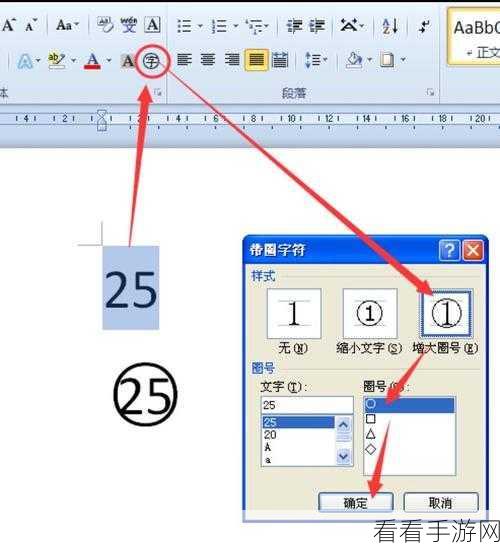
我们可以通过多种方式来实现这一目标,较为常用的方法是使用“上标”功能,选中您想要设置为右上角数字的内容,点击 Word 菜单栏中的“上标”按钮,即可轻松将其设置为右上角的数字格式。
还有一种方法是通过快捷键来操作,在选中数字后,同时按下“Ctrl + Shift + +”组合键,也能快速实现上标的效果。
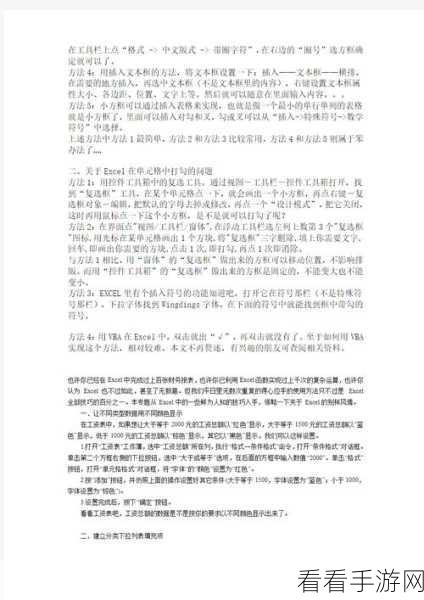
如果您需要对数字的字体、大小、颜色等进行进一步的设置,可以在选中数字后,通过右键菜单中的“字体”选项进行详细的调整。
掌握了这些方法,您就能在 Word 中轻松自如地在文本右上角添加数字,让您的文档更加规范和专业。
参考来源:个人多年使用 Word 软件的经验总结